文章詳情頁
win10分辨率設置教程
瀏覽:2日期:2022-12-27 11:57:43
不少用戶將電腦升級成win10后,使用起來不是很習慣,連一些常規的操作都不太清楚。升級Win 10后該如何調整屏幕分辨率呢?今天就和小編一起來看看win10分辨率設置教程吧。
第一步:只需點擊Windows 10屏幕右下角的“通知中心圖標”,點擊彈出的界面中的“所有設置”。
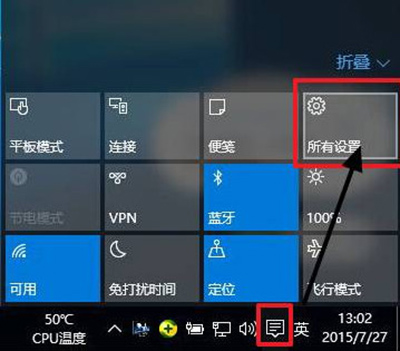
win10分辨率設置
第二步:找到圖中的“系統”案件,點擊并進入系統設置菜單。

win10分辨率設置
第三步:在右邊下方可以找到“高級顯示設置”。

win10分辨率設置
第四步:點擊“高級顯示設置”后,就能夠看到“屏幕分辨率設置窗口了”。只需在相關窗口選擇要調整的分辨率大小即可。
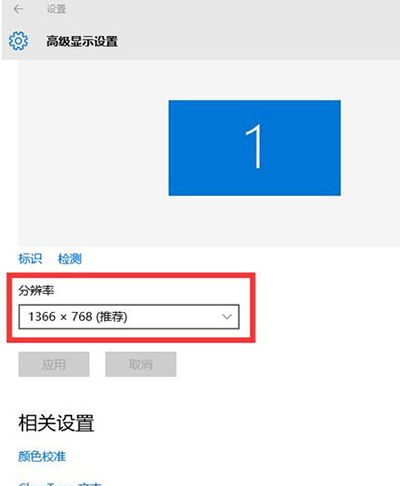
win10分辨率設置
注:如果您看到的屏幕分辨率窗口是灰色的,而無法調整。這意味著您當前電腦的顯卡沒有正確安裝驅動程序,可使用360 驅動大師,來更新更加匹配Windows 10操作系統的顯卡驅動程序。
以上就是小編關于win10分辨率設置教程的內容,希望對大家有所幫助,更多精彩教程請關注好吧啦網網。
上一條:win8安裝IE12教程下一條:Win10禁用U盤教程
相關文章:
1. Win7無法加入Win10創建的家庭組的解決方法2. Win10開始菜單變成灰色怎么處理?開始菜單變灰解決方法3. Win10創建WiFi熱點時提示無法啟動承載網絡如何解決?4. Win10沒有Windows預覽體驗計劃怎么解決5. Win10開機卡頓這么回事?Win10電腦開機卡頓響應緩慢的解決方法6. Win10提示0x80073712如何解決?win10更新失敗0x80073712的解決方法7. 小米筆記本重裝win10系統教程8. 正版Win11沒有還原點怎么回滾Win10系統?9. Win10筆記本電腦搜索不到藍牙設備怎么辦?10. Win10升級Win11綠屏錯誤代碼invalid_data_access_trap怎么辦?
排行榜
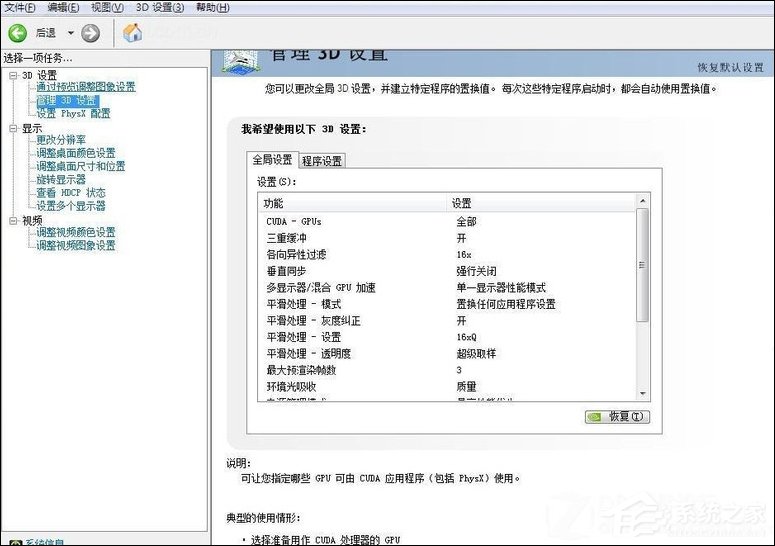
 網公網安備
網公網安備